- Cách đổi hình nền bàn phím điện thoại cho Samsung
- Cách sử dụng GO Keyboard để đổi hình nền bàn phím Android
- Sử dụng Gboard để thay hình nền điện thoại bàn phím
- Cách thay hình nền bàn phím điện thoại với LaBan Key
- Cách đổi hình nền bàn phím điện thoại cho iPhone
- Cách sử dụng ứng dụng Gboard để tải hình nền cho điện thoại iPhone
- Đổi nền bàn phím iPhone bằng Custom Color Keyboards
Cách đổi hình nền bàn phím điện thoại cho Samsung
Cách sử dụng GO Keyboard để đổi hình nền bàn phím Android
Bước 1: Tìm kiếm và tiến hành tải ứng dụng GO Keyboard trên CH Play.
Bước 2: Truy cập vào ứng dụng và chọn Chuyển sang Bàn Phím GO.
.jpg)
Bước 3: Nhấn vào bàn phím GO Keyboard > Chọn Chủ đề > Nhấn OK.
.jpg)
Bước 4: Chọn Tùy chỉnh cảnh nền > Nhấn OK để cấp quyền truy cập.
.jpg)
Bước 5: Tùy chọn hình ảnh mà muốn đặt làm hình nền bàn phím rồi nhấn Lưu lại là xong
.jpg)
Bạn cũng có thể tùy chỉnh độ mờ của hình nền tùy vào mong muốn.
Sử dụng Gboard để thay hình nền điện thoại bàn phím
Bước 1: Tương tự như cách trên, bạn cũng tiến hành tìm và tải ứng dụng Gboard về điện thoại rồi kích hoạt nó.
Bước 2: Mở ứng dụng rồi chọn Giao diện > Giao diện của tôi > Tùy chọn Hình ảnh mà bạn muốn đặt.
.jpg)
Bước 3: Điều chỉnh kích thước của ảnh cho phù hợp > Nhấn Tiếp theo > Điều chỉnh Độ sáng > Xong.
.jpg)
.jpg)
Bước 4: Để kết thúc thao tác, chỉ cần nhấn vào Áp dụng, vậy là bạn đã thành công tải hình nền bàn phím cho chiếc điện thoại samsung của mình.
.jpg)
Cách thay hình nền bàn phím điện thoại với LaBan Key
Bước 1: Tải ứng dụng về máy
Bước 2: Mở ứng dụng LaBan Key > Chọn TỰ TẠO BÀN PHÍM > Nhấn Chọn ảnh từ thư viện > Bấm Cho phép để tiến hành cấp quyền truy cập cho ứng dụng.
.jpg)
.jpg)
Bước 3: Nhấn vào mục Download > Chọn Ảnh mà bạn muốn tải lên > Điều chỉnh kích thước cho phù hợp và chọn Độ mờ của ảnh > Nhấn Dấu tích để hoàn tất quá trình.
.jpg)
.jpg)
Đổi hình nền bàn phím nhanh chóng với ứng dụng Boto Keyboard
Ứng dụng Boto Keyboard được cải tiến thêm nhiều chức năng để tạo nên nhiều tùy chọn đa dạng, để thay đổi hình nền bàn phím, bạn có thể thực hiện theo các bước sau:
Bước 1: Tìm kiếm và cài đặt Boto Keyboard trên CH Play
Bước 2: Khởi động và kích hoạt ứng dụng > Nhấn chọn Chuyển ngay để chuyển sang giao diện chính của ứng dụng.
.jpg)
Bước 3: Trong giao diện chính của ứng dụng, bạn truy cập vào mục Tùy chỉnh > chọn Giao diện được tùy chọn
.jpg)
Bước 4: Lúc nào ứng dụng sẽ cho phép bạn có thể trực tiếp chụp ảnh bằng camera hoặc chọn ảnh có sẵn từ thư viện ảnh.
Bước 5: Bạn chỉ cần chỉnh sửa kích thước ảnh theo hướng dẫn, đồng thời chỉnh độ mờ của ảnh cho phù hợp. Sau khi hoàn thành, nhấn Done và nhấn Lưu và áp dụng để áp dụng vào hình nền bàn phím.
Xem thêm: Hướng dẫn 5 cách định vị số điện thoại chính xác, đơn giản
Cách đổi hình nền bàn phím điện thoại cho iPhone
Tương tự như trên Samsung, chúng ta cũng có thể thay đổi hình nền bàn phím điện thoại cho iPhone bằng cách ứng dụng tương tự như vậy,
Cách sử dụng ứng dụng Gboard để tải hình nền cho điện thoại iPhone
Bước 1: Truy cập vào kho App Store và tải ứng dụng Gboard về máy.
Bước 2: Sau khi tải thành công ứng dụng về máy, nhấn chuột vào mục Themes
Bước 3: Trên giao diện sẽ hiển thị những chủ đề mặc định mà bạn có thể lựa chọn. Ngoài ra nếu muốn tải lên hình ảnh cá nhân của bạn, hãy bấm vào dấu + ở mục Custom bên trên để thỏa sức lựa chọn.
(1).png)
Bước 4: Khi bộ sưu tập ảnh của bạn hiện ra, hãy lựa chọn hình ảnh mà bạn muốn cài đặt làm hình nền bàn phím.
Bước 5: Tiến hành chỉnh sửa hình ảnh cho phù hợp với tỷ lệ của bàn phím, bấm Choose ở góc phải dưới cùng.
.png)
Bước 6: Điều chỉnh lần cuối trước khi cài đặt rồi ấn DONE ở góc trên cùng bên phải màn hình để hoàn tất.
Đổi nền bàn phím iPhone bằng Custom Color Keyboards
Custom Color Keyboards là một ứng dụng hoàn toàn miễn phí giúp bạn tùy chỉnh hình nền bàn phím điện thoại trên App Store, cung cấp đa dạng các chủ đề và font chữ khác nhau, những hình nền bàn phím điện thoại chất, cute.
.png)
Bước 1: Truy cập vào App Store và bắt đầu tiến hành tải ứng dụng Custom Color Keyboards
Bước 2: Vào Settings > chọn mục General > chọn Keyboards để chọn Add New Keyboard.
Bước 3: Nhấp chuột chọn Custom Color Keyboards để nhìn thấy những chủ đề bạn đã tải trên ứng dụng.
Bước 4: Để chuyển bàn phím Custom Color Keyboards về mặc định, chỉ cần chọn Edit và chuyển mục có tên ứng dụng lên đầu tiên. Cuối cùng là chọn Done.
Bước 5: Bạn có thể mở ứng dụng và chỉnh sửa ảnh bất cứ khi nào bạn muốn.
Trên đây là những cách khác nhau mà chúng tôi muốn gửi đến bạn để tiến hành thay đổi hình nền bàn phím điện thoại samsung và iPhone, bạn có thể lựa chọn cài đặt hình ảnh cá nhân hoặc các chủ đề có sẵn để làm phong phú hình nền bàn phím điện thoại. Đừng quên thường xuyên ghé thăm website didonghan.vn để thường xuyên cập nhật những thông tin mới nhất về công nghệ và các sản phẩm siêu hot trên thị trường nhé!
Đọc thêm: Nên để điện thoại nằm úp hay ngửa? Lựa chọn nào hợp lý hơn?

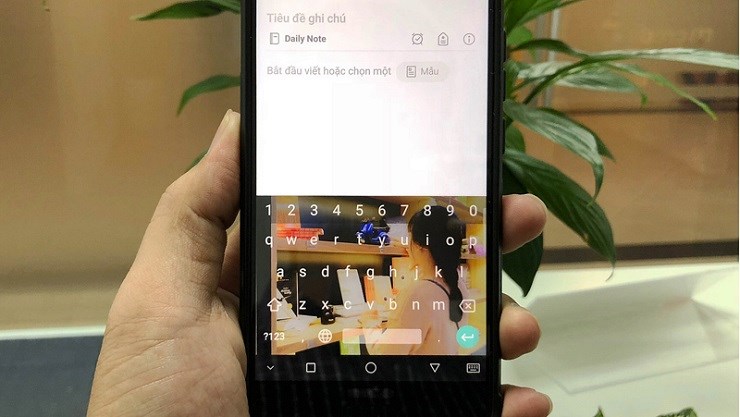
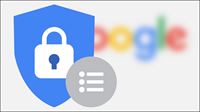

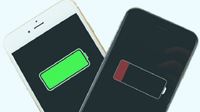





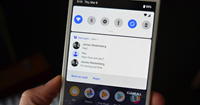
















Bình luận